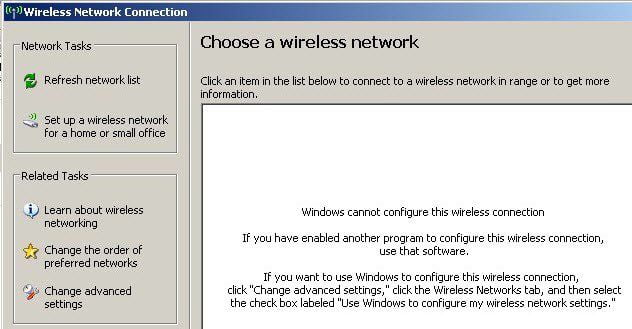Recientemente tuve un cliente que no pudo conectarse a su red inalámbrica con la tarjeta inalámbrica incorporada en su computadora portátil.
Básicamente, la conexión se cortó repentinamente un día y decidió comprar una memoria USB inalámbrica para seguir trabajando hasta que pudiera solucionar el problema.
Sin embargo, el adaptador inalámbrico incorporado ya no podía detectar redes inalámbricas y simplemente mostraba el siguiente mensaje de error:
Windows no puede configurar esta conexión inalámbrica. Si ha activado otro programa para administrar esta conexión inalámbrica, use ese software.
Si desea que Windows configure esta conexión inalámbrica, haga clic en «Cambiar configuración avanzada», haga clic en la pestaña Redes inalámbricas y luego marque la casilla «Usar Windows para configurar mi red inalámbrica».
El usuario intentó actualizar el controlador del adaptador inalámbrico integrado, pero tampoco funcionó. Ahí es donde me llamó. Después de analizar el problema y probar algunas soluciones diferentes, lo solucionamos.
Voy a seguir adelante y enumerar las diferentes soluciones que he probado porque la que funcionó para mí podría no funcionar para usted.
Método 1: desinstalar el administrador inalámbrico de terceros
En algunas máquinas, como Computadoras Dell, el software de terceros instalado por Dell administra la conexión inalámbrica. Del mismo modo, si se instala una tarjeta inalámbrica Intel Pro, se puede controlar mediante el software proporcionado por Intel.
En este caso, continúe y desinstale el software para administrar la conexión inalámbrica. Tenga en cuenta que no debe desinstalar el controlador, solo el software. En el caso anterior, el usuario había instalado una llave USB inalámbrica, por lo que primero se tuvo que quitar el software.
Reinicie su PC y vea si Windows comienza a detectar redes inalámbricas. De lo contrario, ¡sigue leyendo!
Método 2: iniciar el servicio de configuración inalámbrica cero
Si recibe un mensaje sobre el inicio del servicio de configuración inalámbrica, es posible que un programa de terceros lo haya desactivado en su computadora.
Puedes empezar yendo a Inicio, Panel de control, Herramientas administrativasy haga clic en Prestaciones de servicio. Desplácese hacia abajo hasta encontrar Configuración inalámbrica cero.
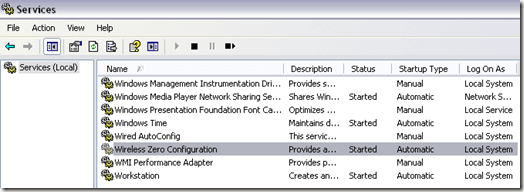
Asegúrate que Estado es Comenzó. De lo contrario, haga clic derecho en el servicio y elija Inicio. Una vez que se haya iniciado el servicio, verifique si Windows ahora detecta redes inalámbricas.
Método 3: permitir que Windows administre la configuración inalámbrica
Si Windows no comienza a administrar automáticamente la conexión inalámbrica, es posible que también deba informarlo manualmente. Tenga en cuenta que esto solo funciona en Windows 7 y versiones anteriores.
Puede hacer esto haciendo clic con el botón derecho en el icono de conexión inalámbrica en la barra de tareas y seleccionando Ver redes inalámbricas disponibles.
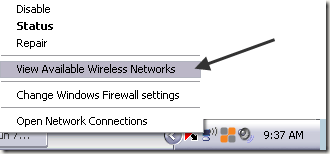
Luego haga clic en Cambiar la configuración avanzada en el menú de la izquierda:
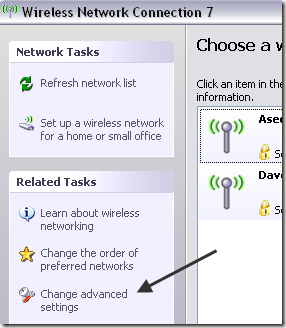
Luego haga clic en el Redes inalámbricas pestaña cuando el Propiedades aparece un cuadro de diálogo. Aquí deberías comprobar el Usar Windows para configurar mi red inalámbrica caja.
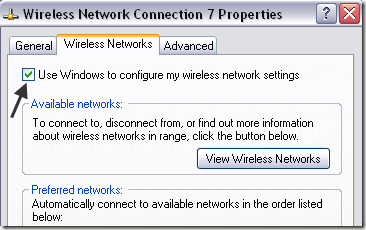
Continúe e intente ver si Windows ahora puede detectar sus redes inalámbricas. Espero que esto resuelva su problema. Si está utilizando Windows 10, puede ir a la configuración y luego hacer clic en Redes e Internet luego haga clic en Inalámbrico.
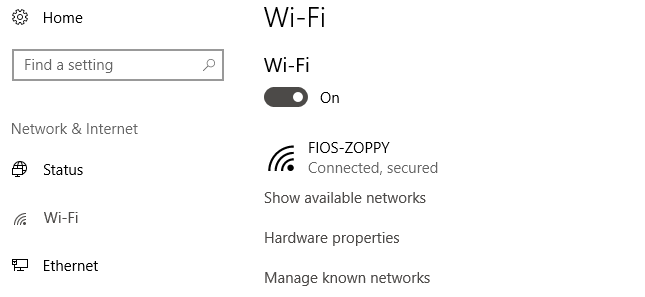
Si aún no puede conectarse con su tarjeta inalámbrica incorporada, publique un comentario aquí con detalles e intentaremos ayudarlo. ¡Disfrutar!